win11应用商店提示 我们这边出了错 微软商店提示出错解决方法
更新时间:2024-10-20 12:05:03作者:xiaoliu
最近有用户反映在使用Win11应用商店时遇到了一些问题,出现了错误提示,微软商店提示出错可能会影响到用户的正常使用体验,但是不用担心,我们可以通过一些方法来解决这个问题。接下来我们将详细介绍一些解决方法,帮助大家顺利解决这个困扰。愿大家能够顺利使用Win11应用商店,享受更好的使用体验。
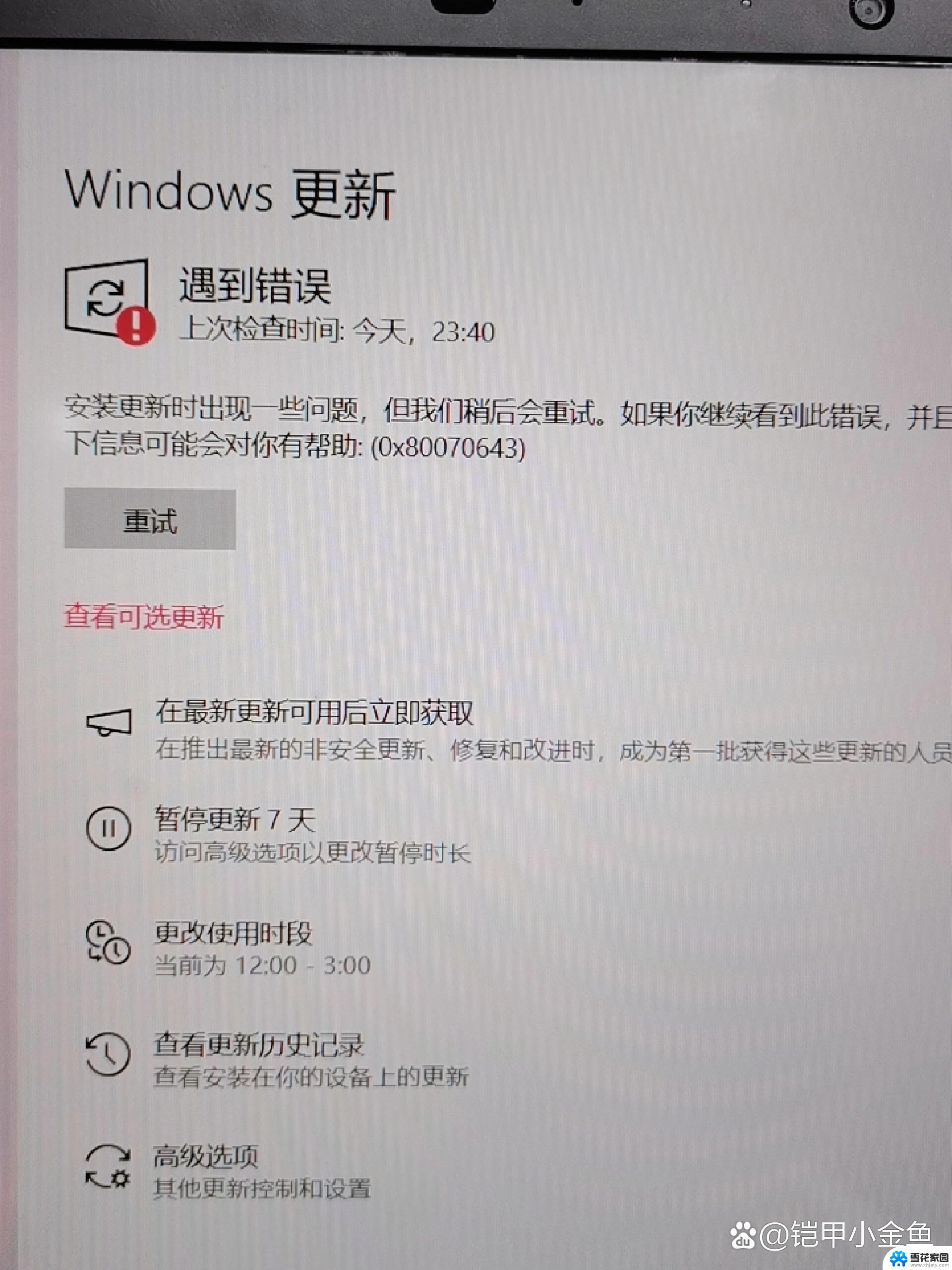
微软商店提示我们这边出错了的解决办法:
第一步,首先打开C:\Windows\System32\drivers\etc\hosts目录;
第二步,鼠标右键。选择属性 > 安全 > 编辑,选择你的用户名,然后把完全控制打勾,然后一直点确定;
第三步,把hosts文件复制到桌面,然后用记事本打开;
第四步,文档最后加上124.108.22.138 licensing.mp.microsoft.com
然后保存,复制并粘贴替换原hosts文件;
最后以管理员身份打开命令提示符(直接在左下角搜索);
第五步,最后命令提示符里输入ipconfig /flushdns回车即可,或者直接重启,问题就解决了,你就可以在微软商店下载东西了。
以上就是win11应用商店提示 我们这边出了错的全部内容,还有不清楚的用户就可以参考一下小编的步骤进行操作,希望能够对大家有所帮助。
win11应用商店提示 我们这边出了错 微软商店提示出错解决方法相关教程
-
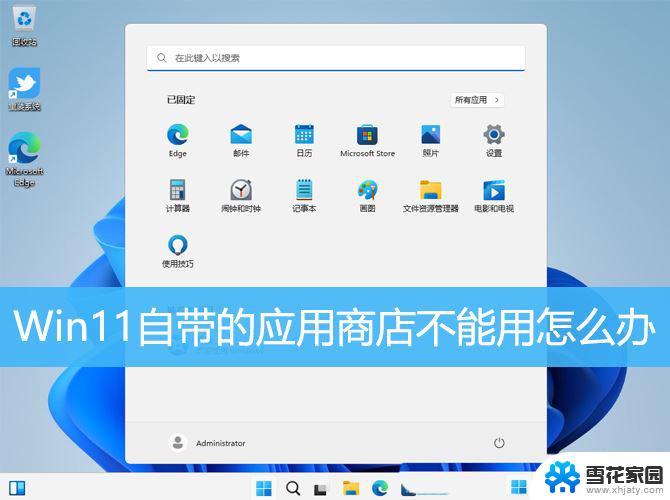 win11微软应用商店使用不了 Win11自带应用商店打不开怎么办
win11微软应用商店使用不了 Win11自带应用商店打不开怎么办2024-12-20
-
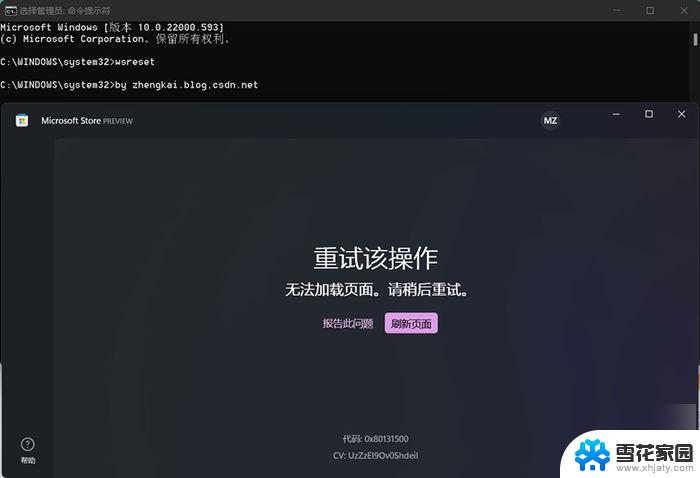 win11系统微软商店代吗0x80131500d打不开 微软商店无法打开怎么办
win11系统微软商店代吗0x80131500d打不开 微软商店无法打开怎么办2024-08-27
-
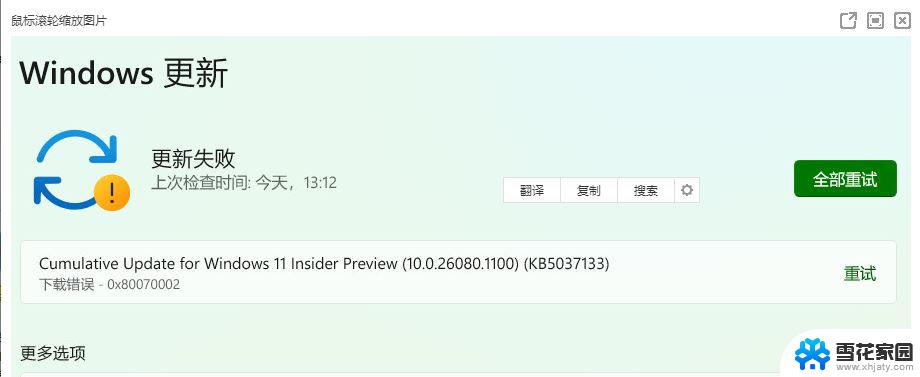
-
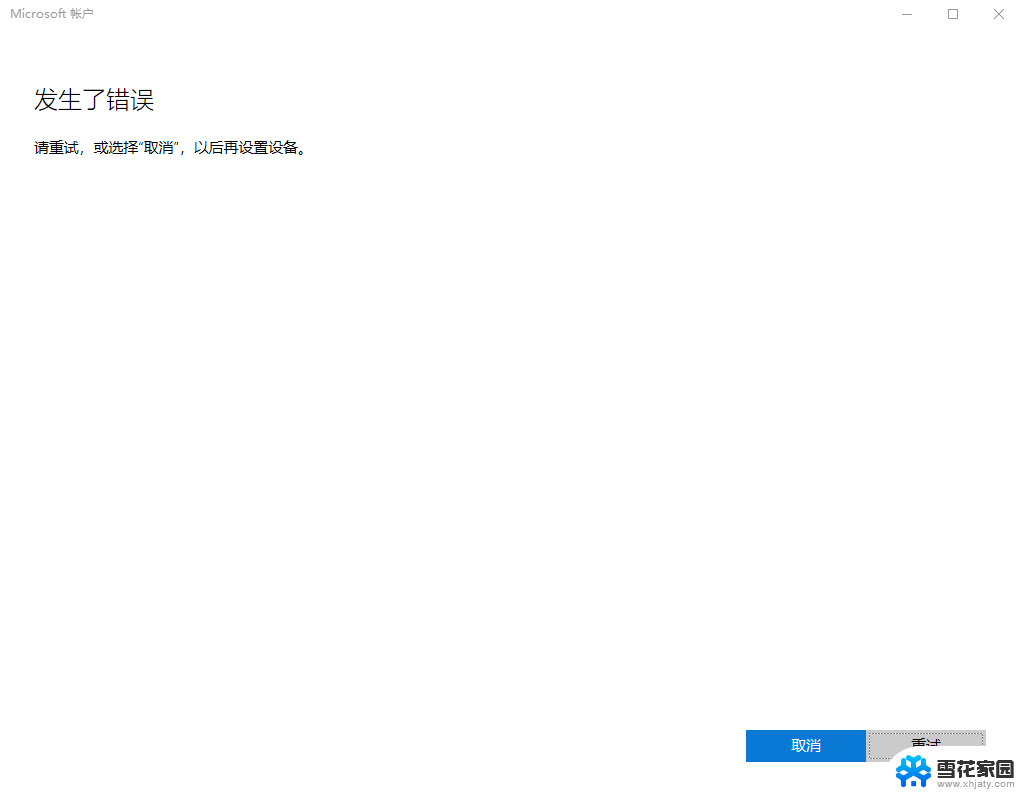 win11账户登录提示发生了错误 Win11系统登陆microsoft账户提示错误
win11账户登录提示发生了错误 Win11系统登陆microsoft账户提示错误2025-02-10
- win11登录微软账号报错 Win11系统登陆Microsoft账户提示错误怎么解决
- win11 0x0000709错误 解决Win11系统共享打印机出现0x0000709错误的方法
- 电脑显示回收站已损坏怎么回事 Win11回收站出现错误提示怎么解决
- 更新win11登录微软出错 Win11系统登陆microsoft账户出错怎么办
- win11更新 0x80070002 如何解决Win11更新失败并提示0x80070002错误代码
- win11提示驱动无法使用 win11驱动器无效错误怎么办
- win11edge消息推送电脑怎么打开 弘电脑如何设置动态提醒和回复通知
- win11锁屏后如何让屏幕一直亮着 Win11怎么设置屏幕常亮时间
- 关闭电脑病毒和威胁防护win11 如何有效关闭win11病毒
- win110怎么设置显示字体 win10字体设置在哪里
- win11打开电脑的安全策列 Win11本地安全策略工具快速打开方法
- win11任务栏图标怎么设置并排显示窗口 Win11如何设置并排显示窗口
win11系统教程推荐
- 1 win110怎么设置显示字体 win10字体设置在哪里
- 2 win11任务栏图标怎么设置并排显示窗口 Win11如何设置并排显示窗口
- 3 如何改变win11地区设置 win11地区设置教程
- 4 win11笔记本电脑调节分辨率 电脑屏幕分辨率调整
- 5 笔记本win11完全关机 Win11系统电脑怎么关机
- 6 win11安全 实时保护 关闭 win11实时保护关闭方法
- 7 win11 屏幕使用时间 win11屏幕显示时间设置教程
- 8 win10如何删除win11更新文件 如何删除win11更新文件
- 9 win11禁用触摸板啊 外星人笔记本触摸板关闭操作步骤
- 10 win11查询系统操作日志看删除 Win11错误日志查看方法